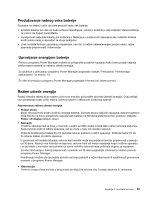Lenovo ThinkPad T430 (Serbian Latin) User Guide - Page 52
Uspostavljanje bežičnih WAN veza, Korišćenje Bluetooth-a
 |
View all Lenovo ThinkPad T430 manuals
Add to My Manuals
Save this manual to your list of manuals |
Page 52 highlights
Uspostavljanje bežičnih WAN veza Bežična mreža širokog opsega (bežični WAN) omogućava vam da uspostavljate bežične veze preko udaljenih javnih ili privatnih mreža. Ove veze pokrivaju veliku geografsku oblast, kao što je grad ili cela zemlja, i to pomoću većeg broja lokacija sa antenama ili satelitskih sistema koje dobavljači bežičnih usluga održavaju. Neki ThinkPad prenosivi računari isporučuju se sa ugrađenom karticom za bežični WAN u koju su integrisane neke bežične WAN tehnologije, kao što su 1xEV-DO, HSPA, 3G, GPRS ili LTE. Pomoću ugrađene bežične WAN kartice i uslužnog programa za konfiguraciju možete da se povežete sa Internetom ili mrežom kompanije, uspostavite bežičnu WAN mrežu i nadgledate njen status. Napomena: Bežičnu WAN uslugu obezbeđuju ovlašćeni dobavljači usluge u nekim zemljama. Da biste pronašli antenu za bežični WAN na računaru, pogledajte "Položaj UltraConnect bežične antene" na stranici 162. Da biste koristili bežičnu WAN funkciju, pokrenite program Access Connections. Za informacije o tome kako da pokrenete program Access Connections pogledajte odeljak "Pristupanje ThinkVantage aplikacijama" na stranici 14. Da biste postigli maksimalne performanse od bežične WAN veze, imajte na umu sledeće smernice za najbolju upotrebu: • Ne držite računar uz telo. • Postavite računar na ravnu podlogu i otvorite ekran računara pod uglom malo većim od 90 stepeni. • Postavite računar podalje od betonskih ili ciglenih zidova jer oni mogu oslabiti signal. • Najbolji prijem je blizu prozora ili drugih mesta na kojima je signal za mobilni telefon najjači. Korišćenje Bluetooth-a Neki modeli su opremljeni Bluetooth karticom koja je usaglašena sa specifikacijama Bluetooth Specification 4.0. Bluetooth funkciju možete da omogućite ili onemogućite pritiskom na kombinaciju tastera Fn+F5. Slanje podataka na uređaj na kome je omogućen Bluetooth 1. Pritisnite Fn+F5 i omogućite Bluetooth funkciju. 2. Desnim tasterom miša kliknite na podatke koje želite da pošaljete. 3. Izaberite Send To (Pošalji na) ➙ Bluetooth. 4. Izaberite Bluetooth uređaj a zatim sledite uputstva na ekranu. Napomena: Ako bežičnu funkciju računara (standard 802.11) koristite istovremeno sa Bluetooth opcijom, brzina prenosa podataka može da opadne, kao i kvalitet performansi bežične funkcije. Dodavanje Bluetooth uređaja 1. Pritisnite Fn+F5 i omogućite Bluetooth funkciju. 2. Na Windows sistemskoj traci poslova kliknite na ikonu Bluetooth i izaberite Add a Device (Dodaj uređaj). 3. Pratite uputstva na ekranu kako biste uspostavili vezu. Nakon što dodate Bluetooth uređaj, dva puta kliknite na uređaj na listi uređaja da biste za njega konfigurisali profile. Za više detalja o podržanim profilima, pogledajte "Informacije o bežičnoj vezi" na stranici 161. Za više informacije o korišćenju Bluetooth funkcije pogledajte informacioni sistem pomoći za operativni sistem Windows i za Bluetooth. 34 Uputstvo za korisnike